Come trovare una data dai dati?
Puoi anche utilizzare CERCA.VERT per cercare una data a partire dalla data e quindi ottenere un valore dalla stessa riga nella colonna corrispondente. Per fare ciò, devi specificare una data in CERCA.VERT oppure puoi anche specificarla direttamente al suo interno.
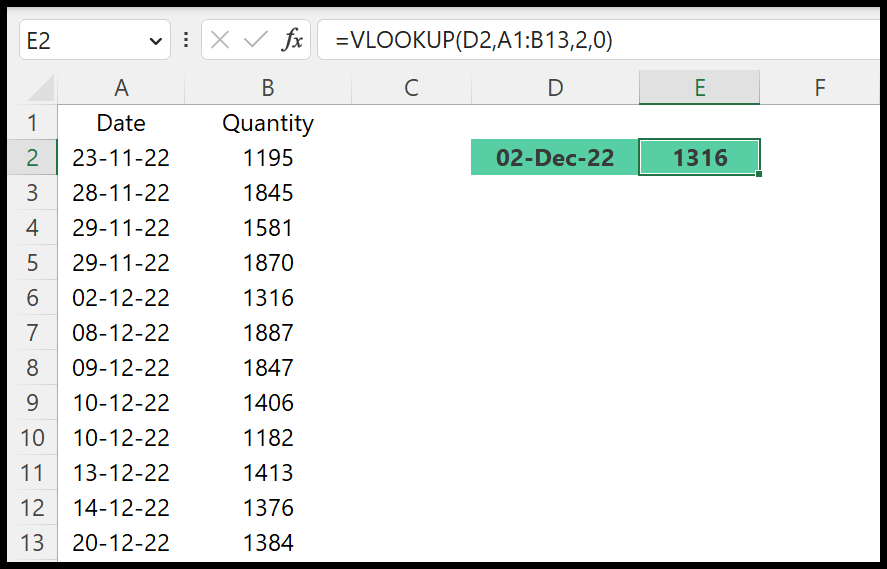
Utilizzo di CERCA.VERT con le date
È possibile utilizzare i passaggi seguenti:
- Per prima cosa inserisci la funzione CERCA.VERT in una cella.
- Successivamente, nel primo argomento, fai riferimento alla cella D2 dove hai la data da cercare.
- Ora, nel secondo argomento, specifica l’intervallo A1:B13.
- Quindi nel terzo argomento inserisci 2 perché vuoi ottenere i valori dalla seconda colonna.
- Alla fine, nel quarto argomento, inserisci 0 per eseguire l’argomento esatto.
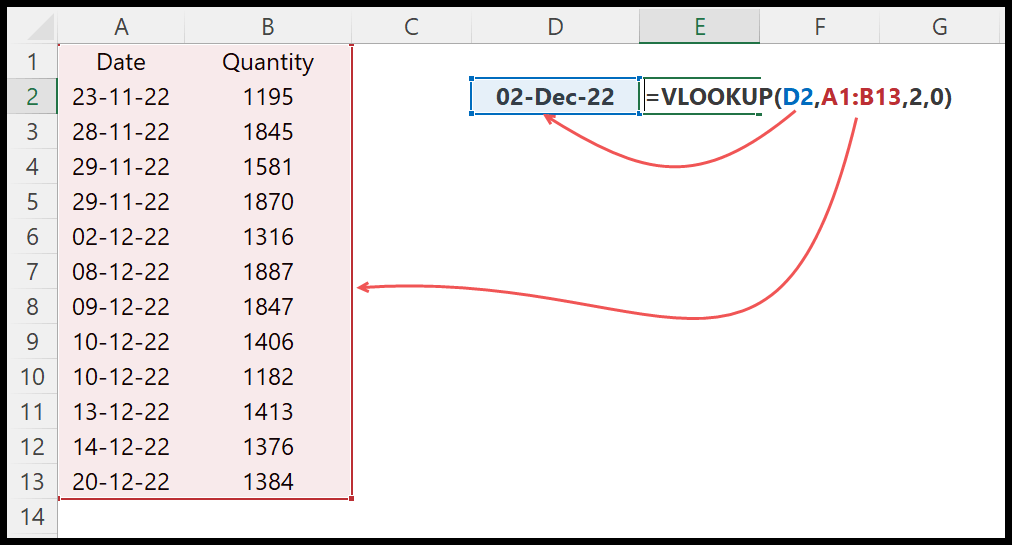
=VLOOKUP(VALUE(D2),A1:B13,2,0)Inserimento della data direttamente in CERCA.VERT
Puoi anche inserire una data direttamente nella funzione. Vedi l’esempio qui sotto:
=VLOOKUP(DATEVALUE("02-Dec-2022"),A1:B13,2,0)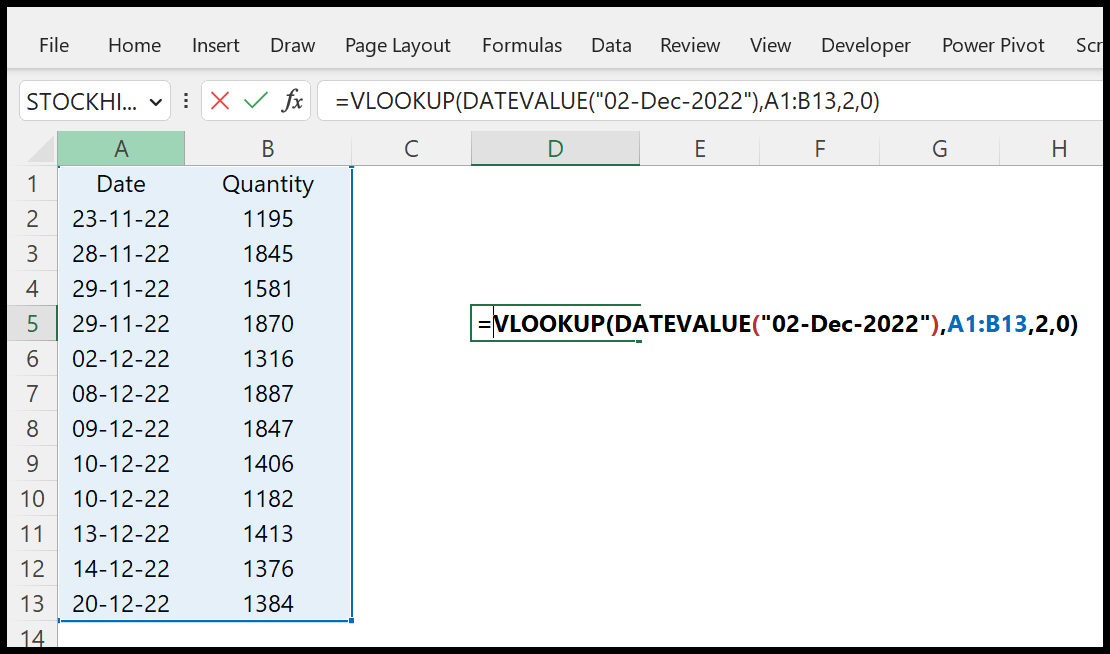
Punti da notare
- Excel memorizza la data come numero e la data che stai cercando e le date nei dati devono essere valide in base alla data e al codice temporale di Excel.
- Se si desidera inserire una data nella funzione, è necessario utilizzare la funzione DATAVALORE per convertire la data inserita in una data Excel valida.
Ottieni il file Excel
Scaricamento Elenco delle formule di Excel